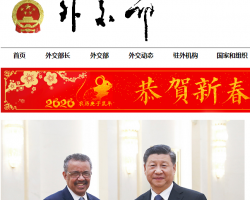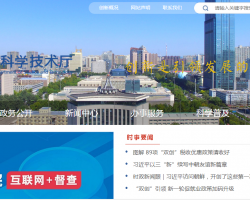按期应申报(适用小规模纳税人,以增值税为例)
1 功能概述
为纳税人提供应申报的网上申报的功能。本功能主要包括:填写申报表、申报数据预校验、申报表提交。申报成功后,纳税人可进行税款缴纳。
2 操作说明
2.1 登录系统
- 进入系统首页,点击右上角登录,输入用户名,密码及验证码,进入系统。


- 点击【申报缴税】,页面展示纳税人按期应申报信息。


2.2 申报操作
打开申报表
1、点击【申报月份】选择申报月份,则显示当前月份需要申报的税费清册。例如,选择申报月份为12月,则系统自动带出当前月份需要申报的11月属期的主税及其附加税费,如下图所示。

2、点击【填写申报表】--选择申报方式【网页填写申报】,如下图所示。

填写申报表
- 进入到申报表填写界面,可以看到在页面会显示一个主附表的导航栏,可以点击链接在主表和各个附表之间进行切换,如下图所示。

系统提供了完善的表内、表间的自动计算和校验的功能,纳税人只需填写所必须的几项关键业务数据,即可完成从附表到主表的计算。
- 填写数据完成后,如校验不通过,页面出现黄色格子,右上角黑框红字显示校验不通过的原因,如下图所示。

生成申报表
- 数据填写无误后,点击【申报】,生成PDF报表,如下图所示。

- CA用户点击【纳税人数字签名】,进行签名,如下图所示。

- 点击【申报】,进行提交申报。

- 系统提示纳税人主税申报成功,并显示应补退税额,点击【确定】进入附加税申报(系统自动根据纳税人是否需要申报附加税判断是否跳转到附加税申报界面)。

注意:若纳税人主税跟附加税费的纳税期限不一致,则弹出相关提示主税跟附税纳税期限不一致,不会跳转到附加税费的申报界面。建议纳税人申报主税后,退出界面,另外进入申报附加税费菜单进行申报。
进入附加税申报
- 系统根据所申报的主税信息,自动带出附表的就“计税(费)依据”,纳税人核定数据无误后,点击【申报】按钮进行申报,如下图所示。

- 点击【申报】按钮生成PDF报表,CA用户需要点击签章进行签名,继续点击【申报】按钮完成申报,进入回执单页面。

- 申报成功后,页面提示申报结果。

3 注意事项
建议使用推荐使用IE浏览器8或以上版本。默认Adobe Reader10或以上版本。建议在这下载最新pdf:
https://get.adobe.com/reader/?loc=cn&promoid=KLXME